
¿Cómo restaurar los marcadores de Safari desde iPhone y iPad?

Pregunta: He guardado muchos marcadores en mi iPad y me encanta usarlos para encontrar rápidamente la página que quiero. Sin embargo, mi hermano borró muchos marcadores de mi iPad por accidente. ¿Hay alguien que pueda decirme cómo recuperar marcadores de safari eliminados en iPhone / iPad? Es muy importante para mí. Por favor, dime si tienes algún consejo. ¡Se lo agradezco mucho!
Leer más: ¿Cómo recuperar fotos borradas del iPhone?
Esta es una pregunta del foro de Apple. La pérdida de datos ocurre casi todos los días. Entonces, cuando descubra que los datos de su iPhone se han perdido, simplemente cállate, todavía tienes la oportunidad de encontrarlos. Con la popularidad de los idevices de Apple, cada vez más personas se han encontrado con este problema. Por lo tanto, escribimos este artículo para mostrarle los pasos detallados para recuperar marcadores de safari de iPhone y iPad fácilmente.
A las personas les gusta marcar sitios web favoritos o útiles en el motor de búsqueda, para poder encontrar estas páginas directamente la próxima vez. Sin embargo, hay tantas razones que te harán perder los marcadores del iPhone y el iPad, entonces, ¿cómo recuperarlos? ¿Es de alguna manera recuperar marcadores de safari de iPad y iPhone? La respuesta es positiva.
Para lograrlo, necesitas la ayuda de Coolmuster Data Recovery para iPhone, iPad, iPod. Con él, puede restaurar todos sus marcadores de safari eliminados o perdidos desde iPhone o iPad con unos pocos clics. Y los marcapáginas recuperados se conservarán así como el original. Además, todas las generaciones de iPhone y iPad son compatibles con este programa, incluidos iPhone X, iPhone 8 / 8 Plus, iPhone 7 / 7Plus, iPhone 6S / 6 / 5S / 5, iPad mini, iPad air, iPad Pro, etc.
Leer más: ¿Cómo recuperar datos perdidos del iPad 2/3/4/mini/Air/Pro?
Aquí se proporciona el Windows y Mac versión de prueba gratuita a continuación.
1) Descargue e instale esta recuperación de marcadores de iPad / iPhone en su Mac y Windows computadora. A continuación, verá la interfaz principal en su Mac o Windows computadora, respectivamente. Aquí, tomaremos la versión Windows como ejemplo. Sólo tienes que seleccionar los archivos de copia de seguridad de tu iPhone o iPad y pulsar "Iniciar escaneo" para empezar a escanear todos los archivos del archivo de copia de seguridad.

2) En el panel izquierdo, puede ver que todos los archivos se han dividido en diferentes categorías. Para restaurar los marcadores de safari desde iPhone o iPad, solo necesita hacer clic en la categoría "Safari" y marcar los archivos en el panel derecho fácilmente.
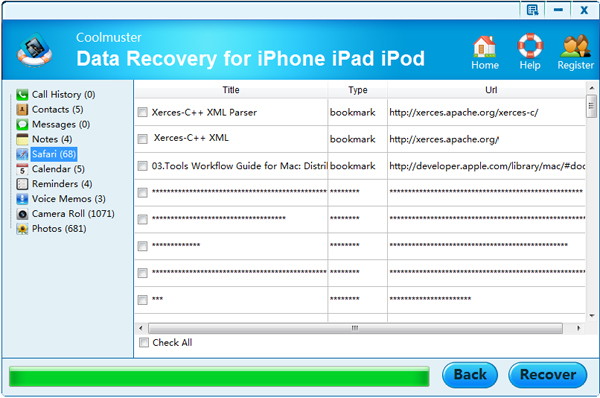
3) Si está seguro de haber seleccionado todos los marcadores perdidos de Safari, puede hacer clic en el botón "Recuperar" para finalizar el proceso.
Ahora, todas las cosas se han hecho. Puede abrir su computadora y encontrar fácilmente los marcadores perdidos de Safari. ¿Quieres recuperar marcadores de safari de iPad o iPhone por ti mismo? Entonces no dudes en obtener esta recuperación de marcadores de iPhone aquí.
Artículos relacionados:
2 métodos para recuperar iMessages de iCloud
¿Cómo recuperar fotos borradas del iPhone 14/13/12/11/X/8/8 Plus?
Cómo restaurar el iPhone sin actualizar
Tres formas de transferir música de iTunes a Android
Guía para transferir videos de la computadora al iPad sin iTunes





